La herramienta de verificación de disco es muy útil para escanear y solucionar problemas minúsculos con las unidades de su computadora. Las unidades que puede escanear y rectificar no son solo el disco duro de su dispositivo, sino que ocurre lo mismo con otros medios externos. Pero algunos usuarios ven un mensaje de error "No se pudo realizar la verificación del disco porque Windows no puede acceder al disco'Al intentar realizar una operación de comprobación de disco. Pruebe estas soluciones para resolver el problema.
Solución 1: ejecute el disco de verificación en CMD
Intente ejecutar la operación de comprobación de disco con CMD.
1. Pulsando el Tecla de Windows + E abrirá el Explorador de archivos.
2. Ahora, debes hacer clic en "Esta PC“.
3. Anote la letra de la unidad problemática.
(Ejemplo- En este caso, la letra de unidad del Dakota del Sur la tarjeta es "F:“)
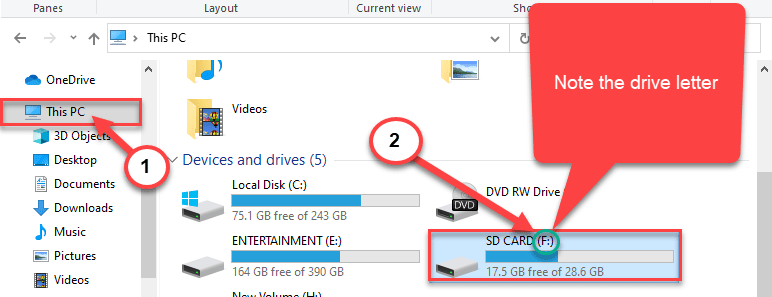
Cerca Explorador de archivos ventana.
4. Escribir "cmd”En el cuadro de búsqueda.
5. Luego, botón derecho del ratón en "Símbolo del sistema" y elige "Ejecutar como administrador“.

Símbolo del sistema con derechos administrativos se abrirá.
6. Una vez que se abre la terminal, simplemente pegue este código, modifíquelo y presione Ingresar.
chkdsk letra de unidad: /F
[Reemplace la con la letra de unidad que acaba de notar en el Explorador de archivos.
Ejemplo- Para nosotros, el comando se verá así-
chkdsk F: /F
]
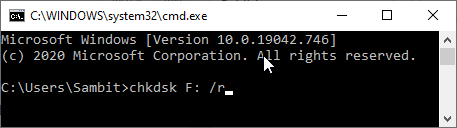
Reanudar tu sistema. La próxima vez que su computadora se reinicie, verificará si hay problemas en la unidad.
Solución 2: compruebe que la unidad esté realmente conectada
A veces, si está intentando comprobar una unidad extraíble, aparece este mensaje de error.
una. En caso de que tenga este problema con la unidad de disco duro de su sistema, verifique los cables de conexión.
B. Si el problema está ahí para el dispositivo USB, intente usar otro cable USB para conectar el disco duro externo o intente usar otro puerto USB en su sistema.
Solución 3: ajuste la letra de la unidad
Modificar la letra de la unidad y ejecutar una operación de verificación de disco ha funcionado en varios casos.
1. Solo presione el Tecla de Windows + X llaves juntas.
2. Luego, debe hacer clic en "Gestión de discos”Para acceder a él.
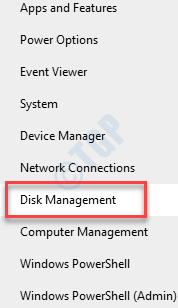
3. Una vez que se abre Administración de discos, busque la unidad problemática en su pantalla.
4. Haga clic con el botón derecho en la unidad en conflicto y haga clic en "Cambiar la letra de la unidad y las rutas ...“.
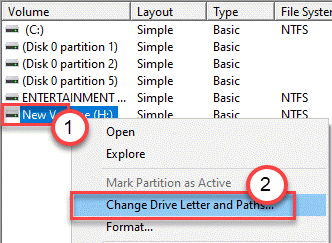
5. Haga clic en "Cambio“.
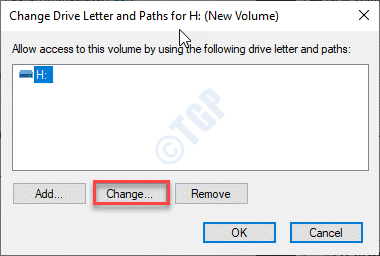
6. Marque la opción "Asignar la siguiente letra de unidad“.
7. Luego, asigne una nueva letra de unidad para el sistema.
8. Finalmente, para completar el cambio, haga clic en "OK“.
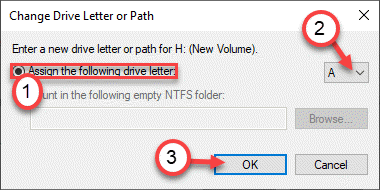
Después de eso, ejecute una operación simple de verificación de disco. Debería funcionar y solucionar el problema por ti.
Consejo –
Existe la posibilidad de que la unidad que está intentando reparar se haya estropeado. Le recomendamos que consulte con una ferretería autenticada y someta el problema al ámbito de un experto profesional.